- ¿Intentas iniciar Risk of Rain 2 y todo lo que obtienes es una pantalla en negro?
- Este problema se puede solucionar fácilmente si sabe exactamente qué hacer.
- Sigue nuestra guía y reanuda la reproducción de tu título favorito en poco tiempo.
Seguro que la mayoría de vosotros habéis oído hablar del juego Risk of Rain 2 al menos una vez. Este título de 2019 sigue al equipo de UES: Safe Travels mientras intentan encontrar a UES: Contact Light y a los sobrevivientes en su camino.
Los personajes principales tienen que intentar sobrevivir a la vida salvaje y al entorno hostiles a medida que la dificultad aumenta con el tiempo, navegando por Petrichor V a través de los teletransportadores esparcidos por todo el planeta.
Como un giro inesperado, toda la tripulación recorre sin cesar muchos entornos distintos, pero termina en la luna para derrotar al jefe final.
Pero hacer todo esto significa que el juego tiene que ejecutarse primero. Y, hablando de eso, hay jugadores de Risk of Rain 2 que informan una pantalla negra cada vez que intentan iniciarlo.
Ahora, no piense que tiene que ser más experto en tecnología para solucionar este problema, ya que la solución es más simple de lo que esperaba.
También hay otros errores para Risk of Rain 2, y cubrimos la mayoría de ellos y cómo superar estos problemas.
¿Cómo puedo arreglar la pantalla negra de inicio de Risk of Rain 2?
1. Forzar el juego en modo ventana
Cuando el juego comience y observe el mismo comportamiento de pantalla negra, intente forzar el juego de pantalla completa a modo de ventana.
Puede hacerlo usando el método abreviado de teclado Windows + Enter. Después de que Risk of Rain 2 cambió, muchos jugadores informaron que el problema se resolvió.
Luego, simplemente ingrese al menú de opciones y vuelva a cambiarlo a pantalla completa y continúe su aventura.
2. Borrar caché de descarga de Steam
- Presiona el botón Steam y selecciona Configuración.
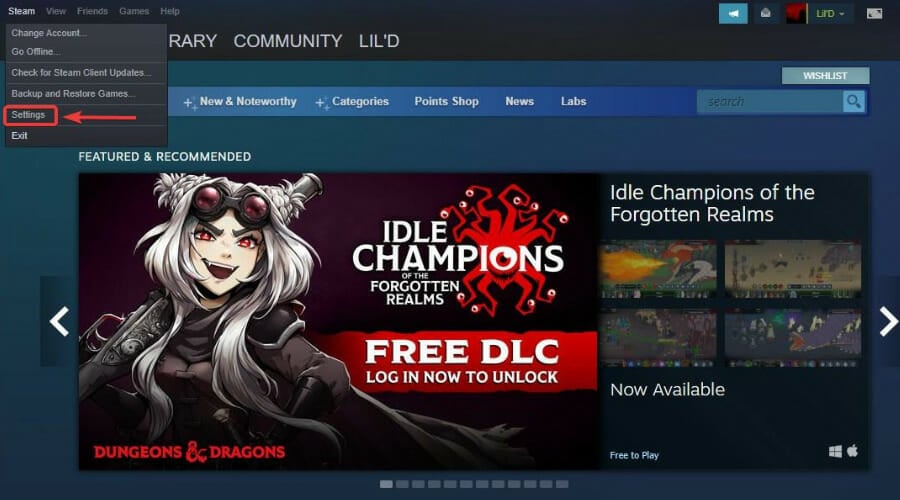
- Seleccione la pestaña Descargas y presione el botón Borrar caché de descarga.
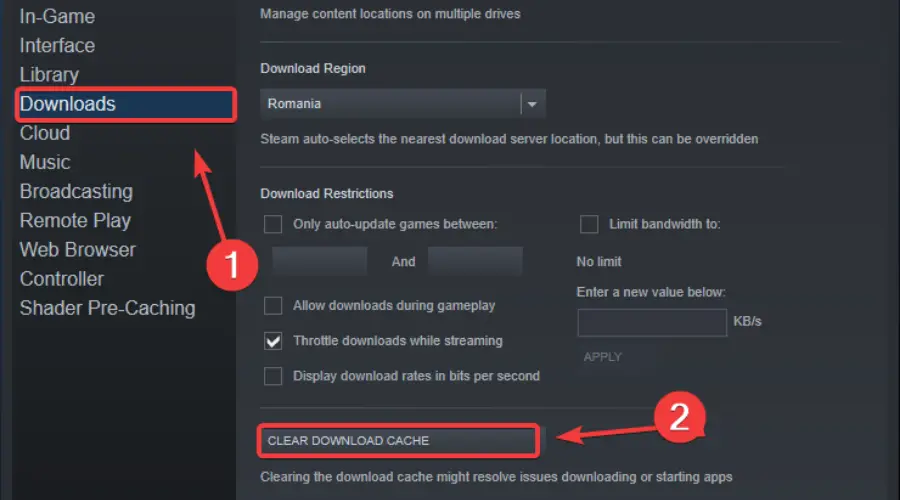
3. Comprueba la integridad del archivo del juego
- En Steam, haga clic derecho en Risk of Rain 2 y seleccione Propiedades.
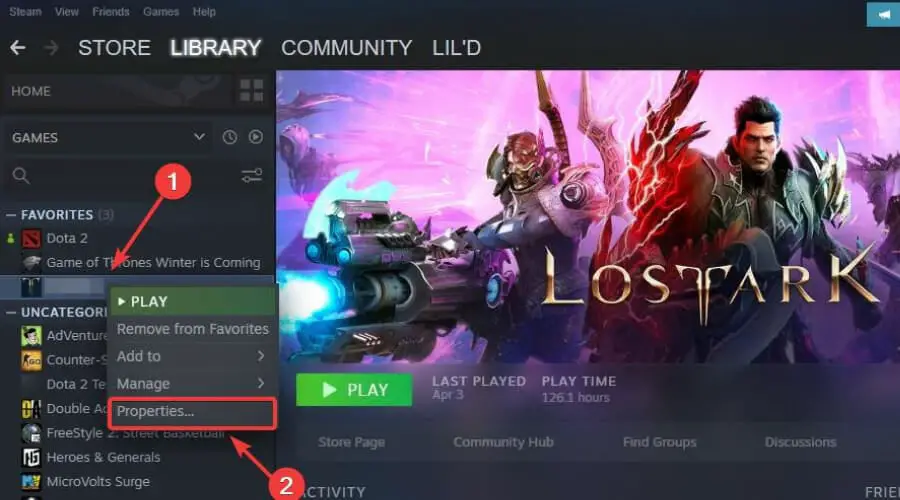
- Seleccione la pestaña Archivos locales y haga clic en Verificar la integridad de los archivos del juego.
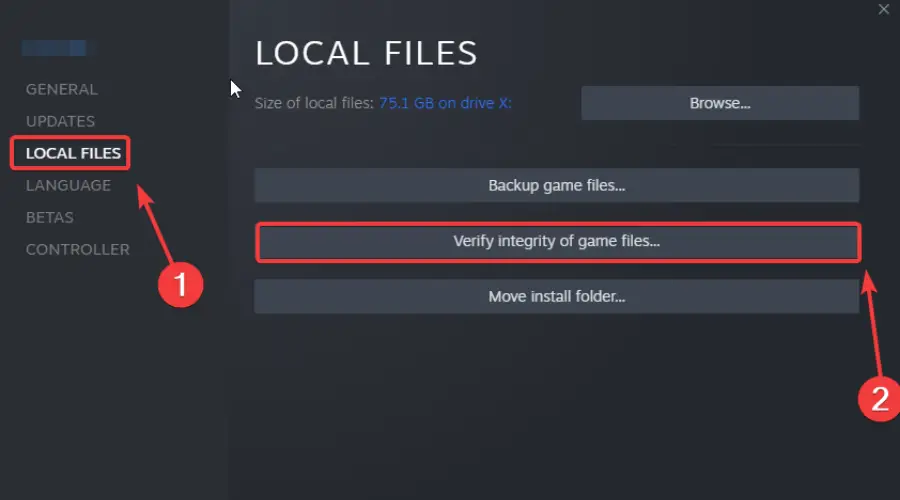
3. Actualiza tu GPU
- presione el ventanas key, busque el Administrador de dispositivos y haga clic en Abrir.
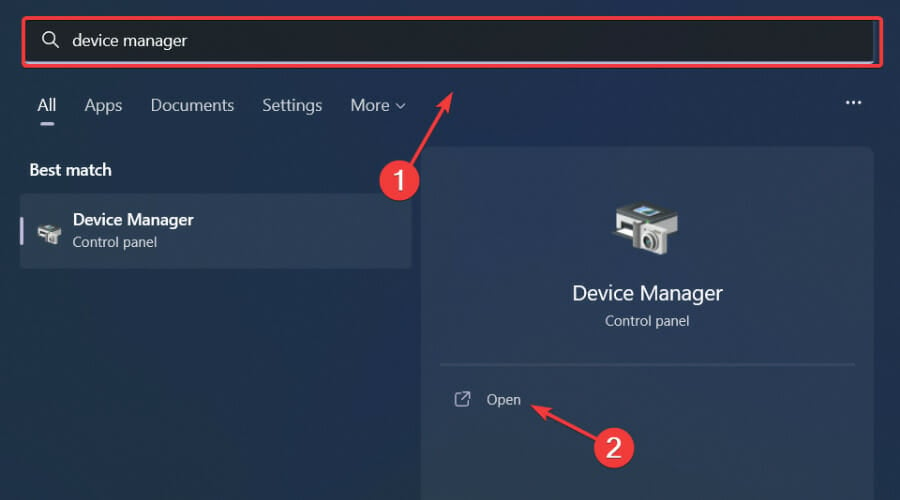
- Expanda Adaptadores de pantalla, haga clic con el botón derecho en su GPU y seleccione Actualizar controlador.
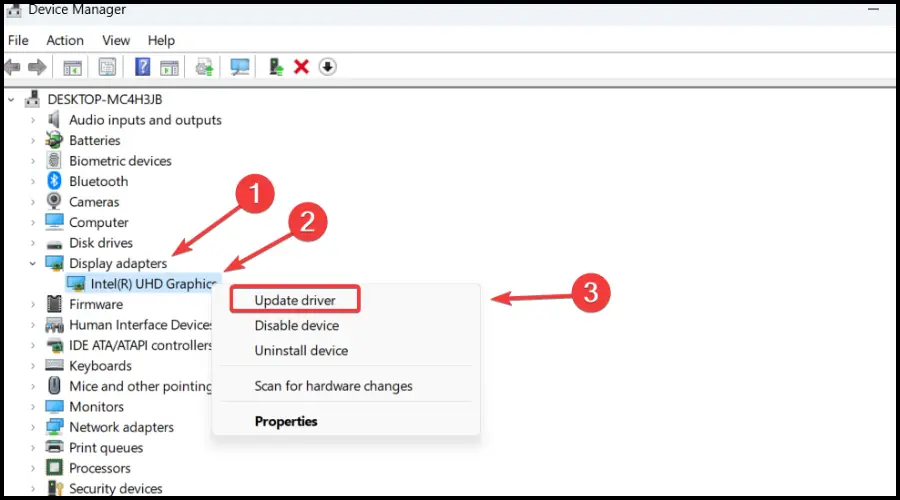
- Seleccione Buscar drivers automáticamente.
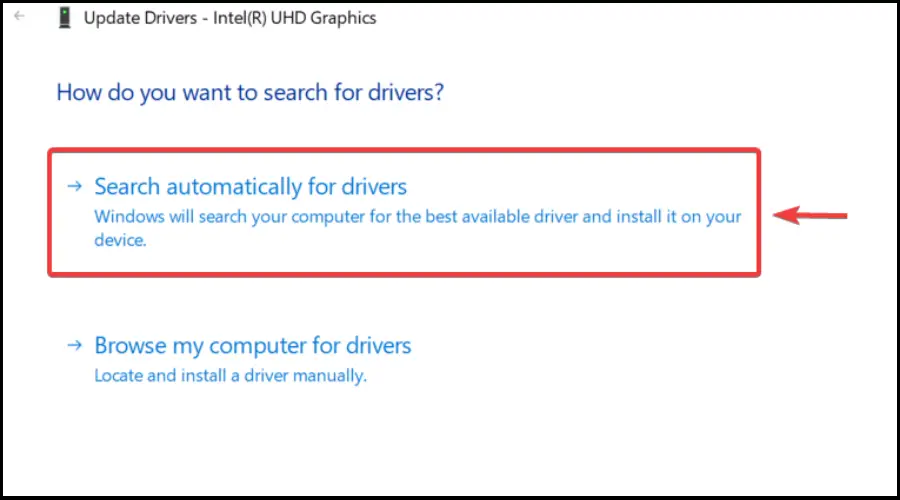
Los juegos se pueden disfrutar sin fallas, retrasos o bloqueos manteniendo todos los drivers actualizados y sin errores fácilmente.
A veces, las comprobaciones manuales son difíciles de realizar, por eso recomendamos utilizar un asistente automático que buscará versiones nuevas del controlador todos los días.
En caso de que seas un principiante, ¡no tienes que preocuparte! DriverFix es inteligente, simple, atractivo y su interfaz de usuario se creó para facilitarle la vida.
Obtener DriverFix
Los pasos enumerados anteriormente han ayudado a muchos otros jugadores a resolver este problema exacto cuando se encontraron en esta situación.
Mencione en la sección de comentarios a continuación si esta guía ha resultado útil para tratar el problema.





